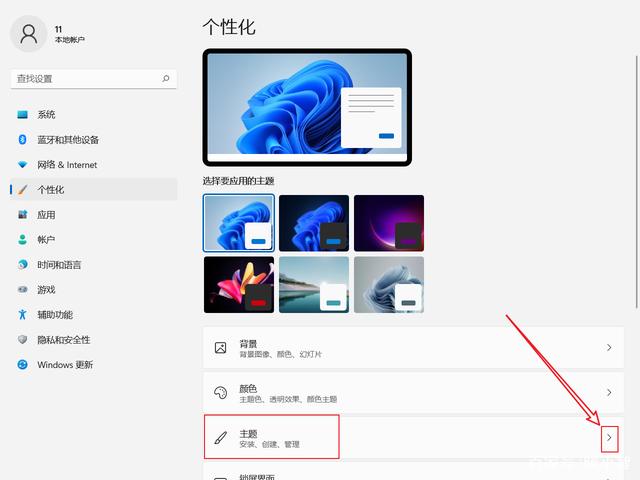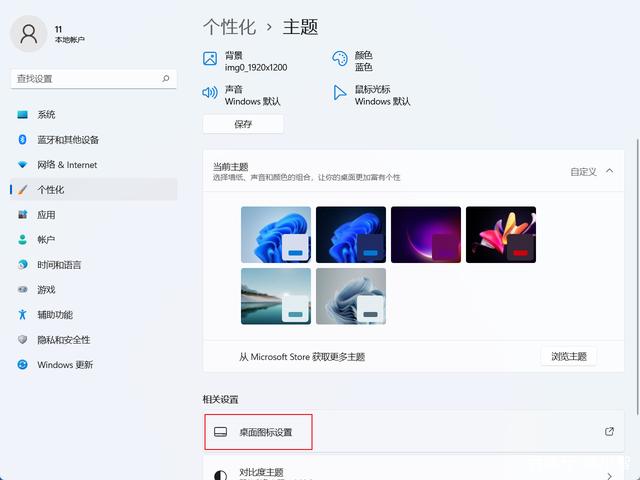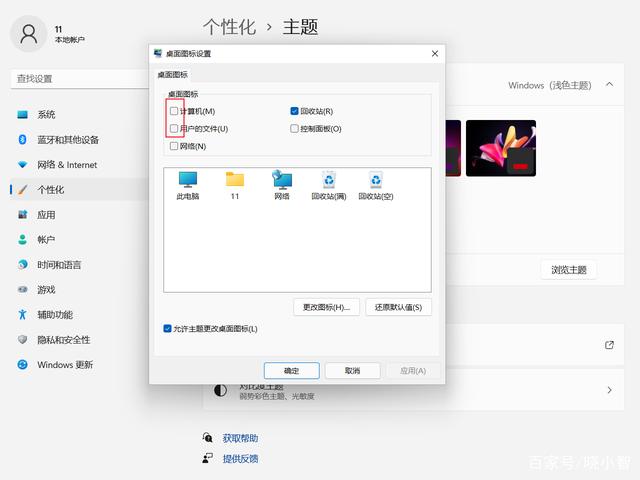win11怎么添加桌面图标 win11如何调出桌面图标
更新时间:2022-09-18 09:27:00作者:xinxin
当用户在电脑上安装完win11中文版系统之后,进入系统桌面我们通常都能够看到一些默认的系统功能图标存在,不过有些用户反馈自己的win11系统在安装之后桌面上没有显示图标,空空如也的现象,对此win11怎么添加桌面图标呢?接下来小编就来告诉大家win11调出桌面图标设置方法。
具体方法:
1、在桌面空白处点右键——个性化:

2、点击主题:
3、把右侧的滑块往下拖,找到并点击 桌面图标设置
4、在弹出来的界面 勾上 计算机及用户的文件 点确定
5、这样桌面就有了此电脑及我的文件的图标了。
以上就是小编带来的win11调出桌面图标设置方法了,如果你也有相同需要的话,可以按照上面的方法来操作就可以了,希望能够对大家有所帮助。
win11怎么添加桌面图标 win11如何调出桌面图标相关教程
- Win11系统桌面添加图标步骤 Win11桌面如何设置常用程序图标
- win11怎样添加桌面图标 win11添加桌面图标在哪里设置
- win11添加桌面图标如何设置 win11怎么设置桌面图标
- win11怎么设置桌面图标间距 win11如何调整桌面图标间距
- win11怎么添加桌面快捷方式图标 win11如何创建桌面快捷方式图标
- win11添加快捷方式到桌面操作步骤 win11怎么添加桌面快捷方式图标
- win11怎么添加桌面图标 windows11添加桌面图标的方法
- win11桌面怎么添加我的电脑 win11桌面如何添加我的电脑图标
- win11怎么添加我的电脑 win11如何添加我的电脑到桌面
- win11我的电脑快捷方式怎么调出来 win11如何在桌面添加我的电脑
- win11家庭版右键怎么直接打开所有选项的方法 win11家庭版右键如何显示所有选项
- win11家庭版右键没有bitlocker怎么办 win11家庭版找不到bitlocker如何处理
- win11家庭版任务栏怎么透明 win11家庭版任务栏设置成透明的步骤
- win11家庭版无法访问u盘怎么回事 win11家庭版u盘拒绝访问怎么解决
- win11自动输入密码登录设置方法 win11怎样设置开机自动输入密登陆
- win11界面乱跳怎么办 win11界面跳屏如何处理
win11教程推荐
- 1 win11安装ie浏览器的方法 win11如何安装IE浏览器
- 2 win11截图怎么操作 win11截图的几种方法
- 3 win11桌面字体颜色怎么改 win11如何更换字体颜色
- 4 电脑怎么取消更新win11系统 电脑如何取消更新系统win11
- 5 win10鼠标光标不见了怎么找回 win10鼠标光标不见了的解决方法
- 6 win11找不到用户组怎么办 win11电脑里找不到用户和组处理方法
- 7 更新win11系统后进不了桌面怎么办 win11更新后进不去系统处理方法
- 8 win11桌面刷新不流畅解决方法 win11桌面刷新很卡怎么办
- 9 win11更改为管理员账户的步骤 win11怎么切换为管理员
- 10 win11桌面卡顿掉帧怎么办 win11桌面卡住不动解决方法